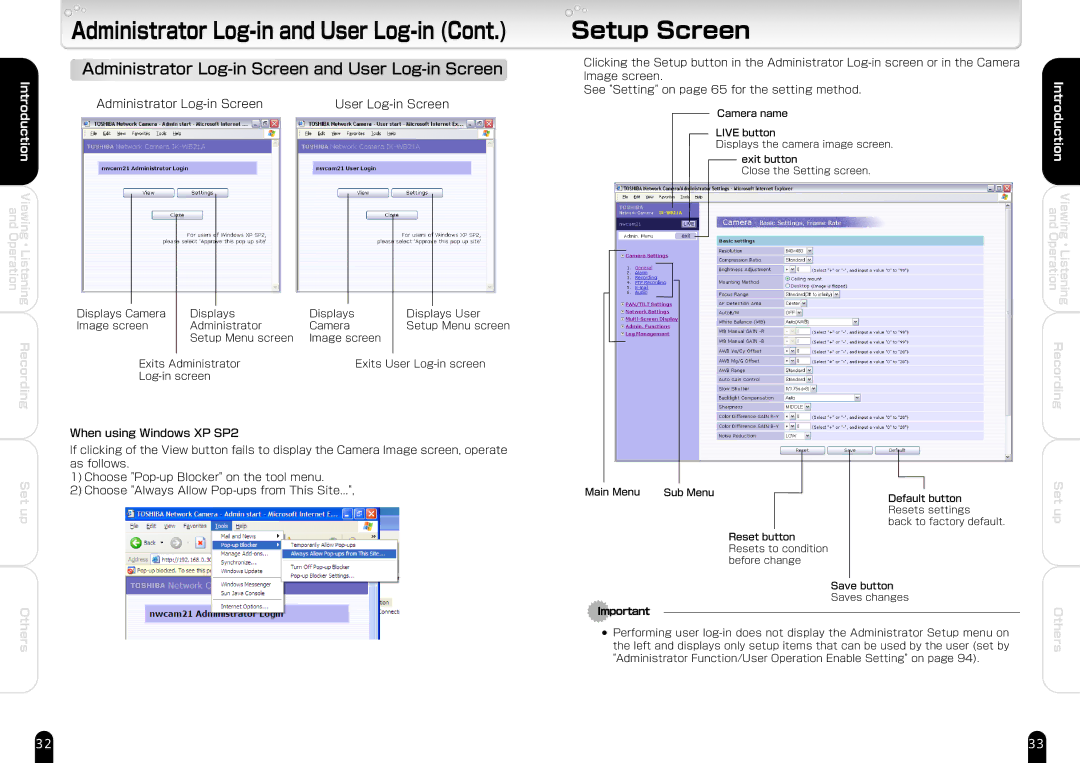and Operation
Introduction
Viewing ・ Listening
Recording
Administrator Log-in and User Log-in (Cont.)
Administrator Log-in Screen and User Log-in Screen
Administrator | User |
| � |
Displays Camera � Displays � | Displays � | Displays User � | |
Image screen� | Administrator � | Camera � | Setup Menu screen� |
� | Setup Menu screen� Image screen | � | |
� |
|
Exits Administrator � | Exits User |
| |
� |
|
When using Windows XP SP2
If clicking of the View button fails to display the Camera Image screen, operate as follows.
Setup Screen
Clicking the Setup button in the Administrator
See "Setting" on page 65 for the setting method.
Camera name�
�
LIVE button�
Displays the camera image screen.
exit button�
Close the Setting screen.
Introduction | |
and | Viewing |
Operation | Listening |
| ・ |
Recording | |
Set up
1)Choose
2)Choose "Always Allow
Main Menu�
�
Sub Menu
Reset button� Resets to condition � before change
Default button� Resets settings � back to factory default.
Set up
Others
Save button �
Saves changes
Important
●Performing user
Others
32 | 33 |